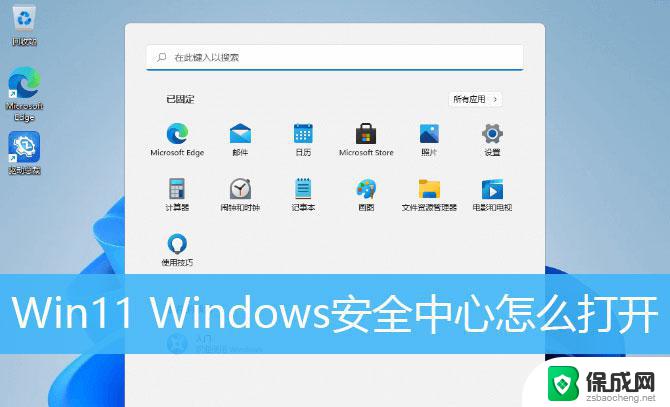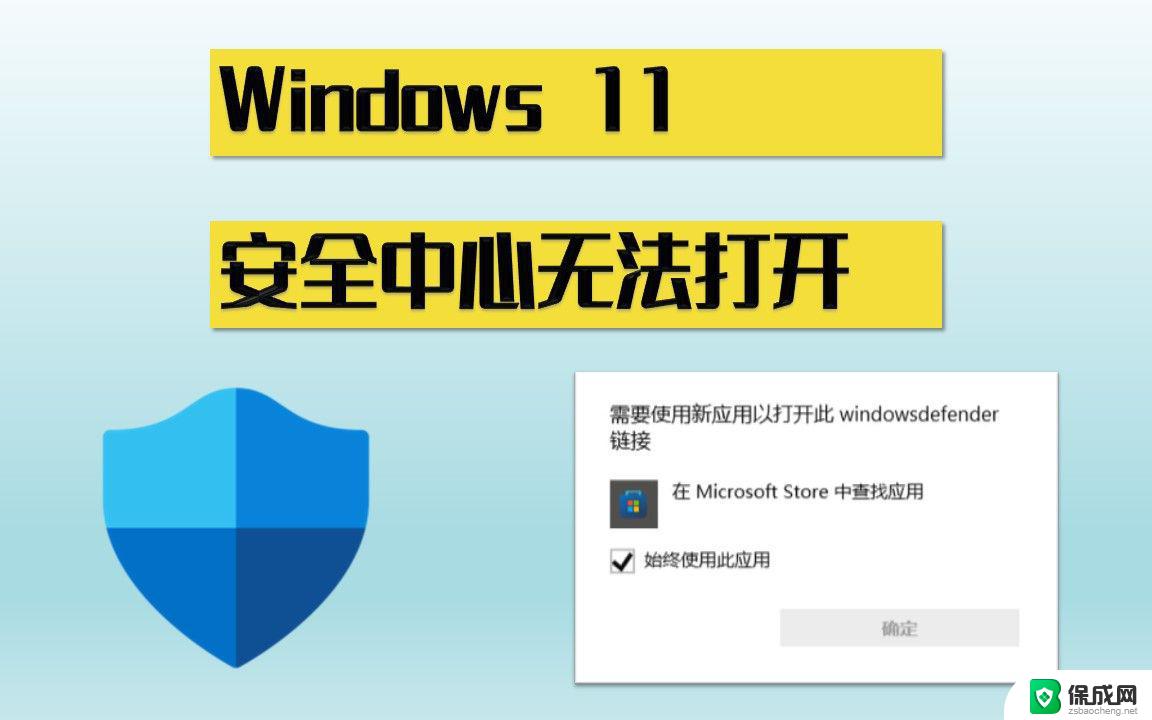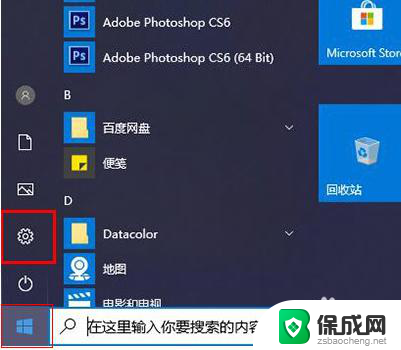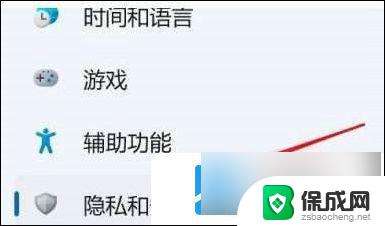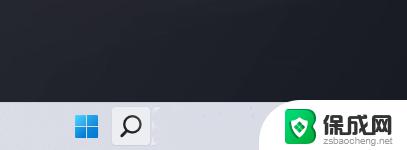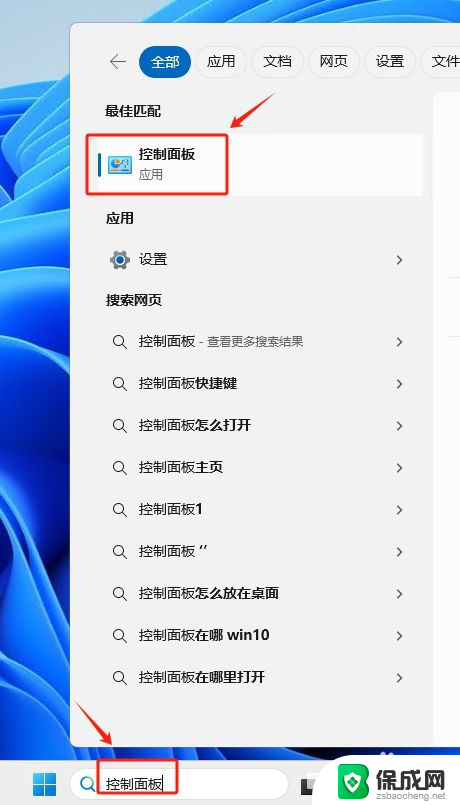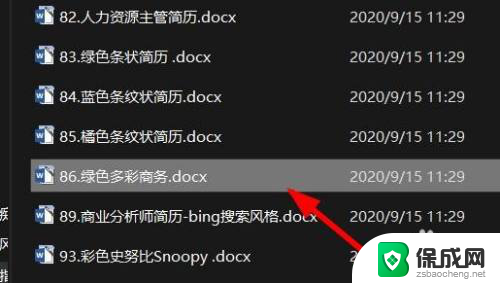windows11安全中心在哪里打开 win11开启安全中心的步骤
更新时间:2024-01-12 09:10:31作者:yang
随着Windows 11的发布,用户对于系统的安全性越来越重视,在这个数字化时代,我们的电脑是我们工作、学习和娱乐的重要工具,因此保护个人隐私和数据安全变得尤为重要。Windows 11的安全中心成为了用户关注的焦点之一,那么在这个新系统中,我们应该如何打开和配置安全中心呢?接下来我们将逐步介绍Windows 11开启安全中心的步骤,帮助您更好地保护个人信息和电脑安全。
安全中心在哪?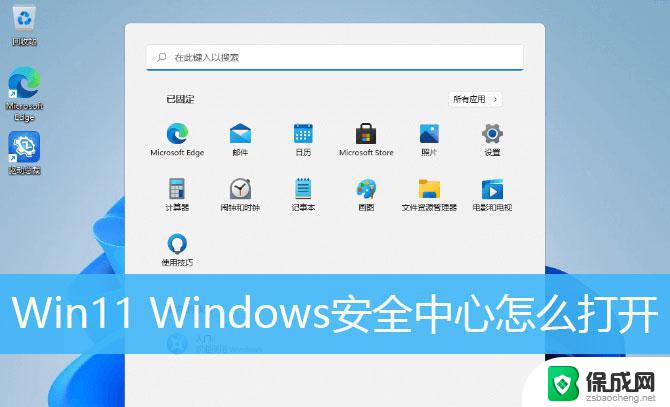
1、首先,按键盘上的 Win 键,或点击任务栏上的开始图标,找到并点击所有应用下的设置;
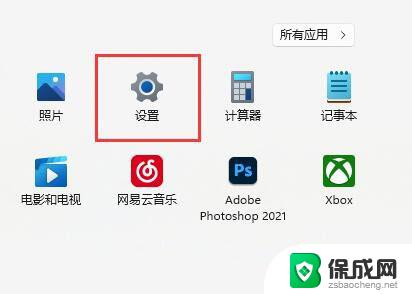
2、然后,点击左侧边栏的隐私和安全性;
3、右侧安全性下,点击Windows 安全中心(适用于你的设备的防病毒、浏览器、防火墙和网络保护)
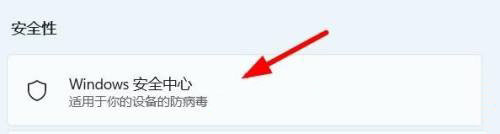
4、最后,点击打开 Windows 安全中心,就可以查看和管理设备安全性和运行状况的页面;
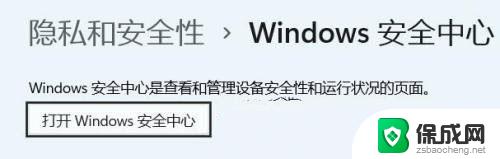
方法一:
隐私和安全性 - Windows 安全中心无法打开
以上就是关于如何打开Windows 11安全中心的全部内容,如果你遇到类似的问题,可以按照以上方法解决。